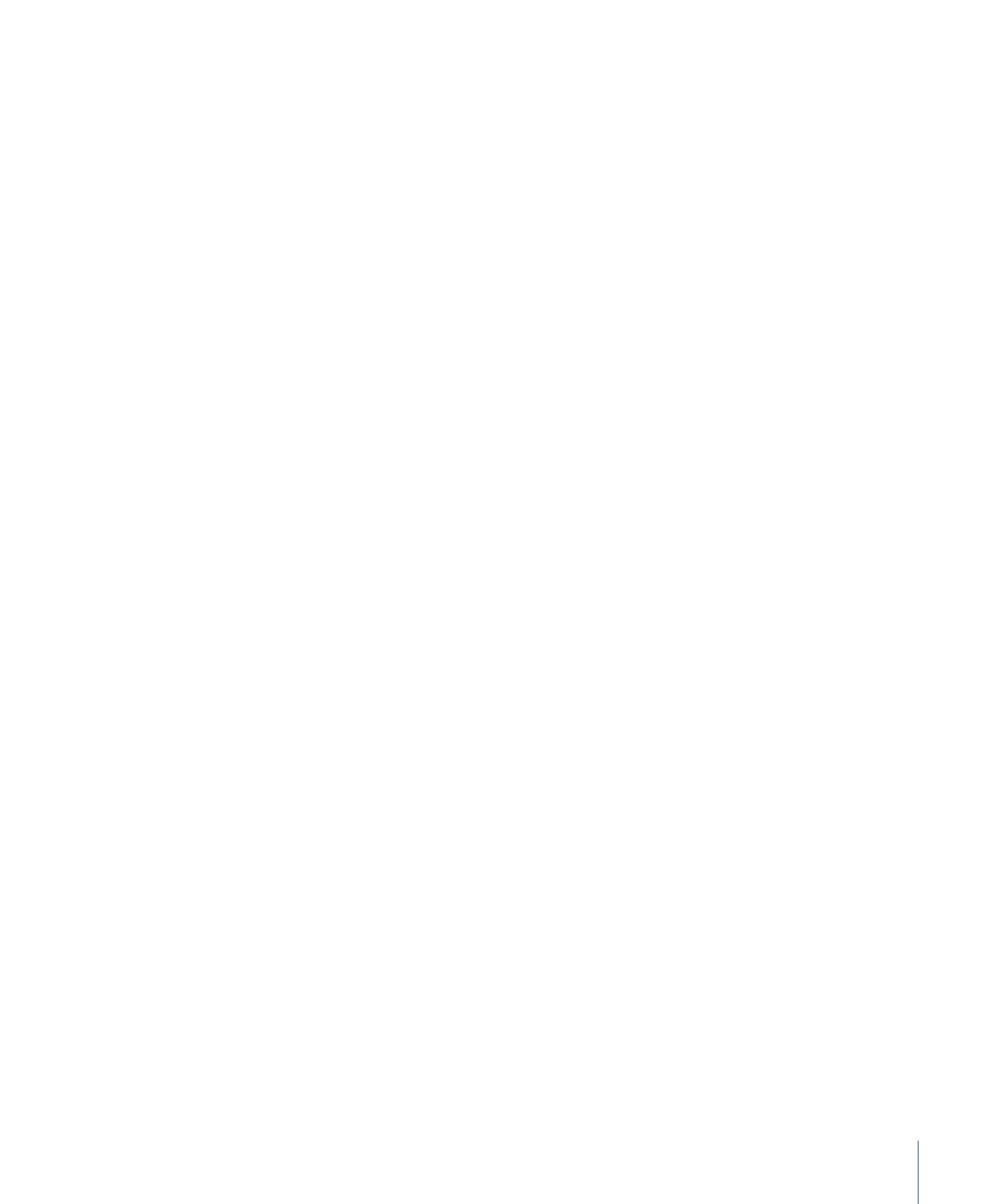
Arbeiten mit Markern in Vorlagen
Bei Markern handelt es sich um visuelle Referenzpunkte, die Sie zur Timeline hinzufügen,
um spezielle Bilder zu kennzeichnen. Es gibt sieben Arten von Markern: Die erste Art, die
Standard-Marker, werden in Motion verwendet und haben keine Auswirkung, wenn sie
in einer Final Cut-Vorlage gesichert werden. Standard-Marker lassen sich zu einem Objekt
hinzufügen (Objekt-Marker) oder zu einem Projekt (Projekt-Marker). Die übrigen
Marker-Typen, als Vorlagen-Marker bezeichnet, dienen der Steuerung des Zeitverhaltens
von Vorlagen in Final Cut Pro X. Damit Sie einen Vorlagen-Marker anwenden können,
müssen Sie zuerst einen standardmäßigen Projekt-Marker anwenden und anschließend
den Marker-Typ im Dialogfenster „Marker bearbeiten“ ändern.
Weitere Informationen zum Arbeiten mit Markern in der Timeline finden Sie unter
Hinzufügen von Markern
.
Wenn Sie eine Vorlage erstellen, kennen Sie die Dauer der Clips, auf die die Vorlage in
Final Cut Pro angewendet wird, in der Regel nicht. Mithilfe von Vorlagen-Markern können
Sie das Zeitverhalten einer Vorlage steuern, nachdem diese in Final Cut Pro angewendet
wurde. Dazu legen Sie in der Timeline Abschnitte fest, die so wiedergegeben, ignoriert
oder als Endlosschleife abgespielt werden sollen, dass die Dauer der Vorlage der des
Zielclips entspricht. Sie können auch ein bestimmtes Bild festlegen, das in der Effekt-,
Übergangs- oder Titelübersicht von Final Cut Pro als Miniatur der Vorlage verwendet
wird.
Vorlagen-Marker lassen sich in vier Kategorien unterteilen:Aufbau-Marker, Abbau-Marker,
Loop-Marker und Posterbild-Marker. Aufbau-Marker weisen Final Cut Pro an, in bestimmten
Fällen eine Intro-Animation abzuspielen. Abbau-Marker weisen Final Cut Pro an, in
bestimmten Fällen eine Outro-Animation abzuspielen. Loop-Marker geben an, wo die
Endlosschleife der Vorlage beginnen soll. Posterbild-Marker bestimmen, welches Bild
einer Vorlage in der Effekt-, Übergangs- oder Titelübersicht von Final Cut Pro als Miniatur
für die Vorlage verwendet werden soll.
643
Kapitel 11
Erstellen von Vorlagen für Final Cut Pro X
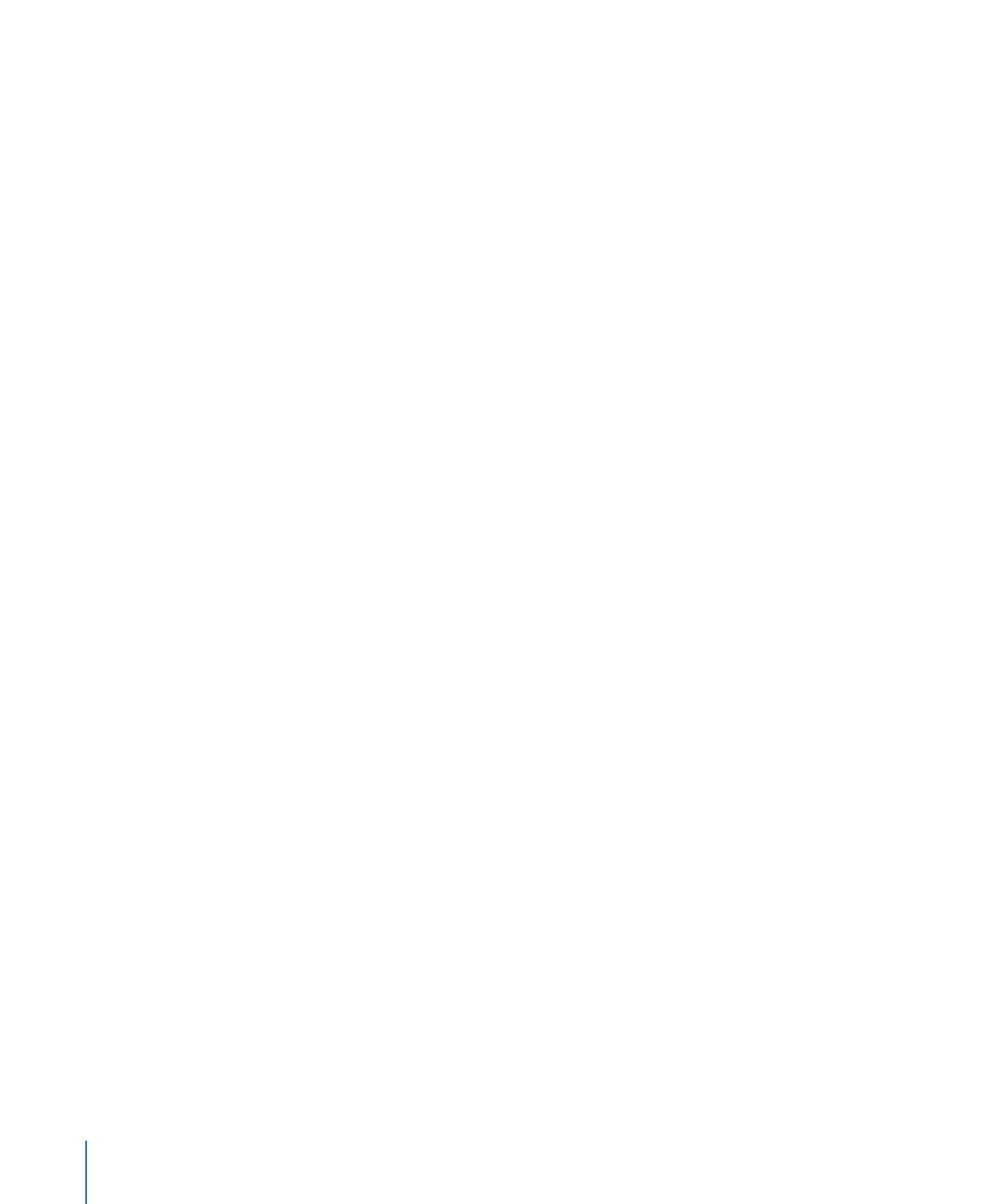
Aufbau-Marker legen den Endpunkt eines Intro-Abschnitts einer Vorlage fest und weisen
Final Cut Pro an, diesen Abschnitt mit derselben Geschwindigkeit wiederzugeben wie
die Originalvorlage (zum Zeitpunkt der Erstellung in Motion), unabhängig von der Dauer
des Clips im Final Cut Pro-Fenster „Timeline“. Abbau-Marker legen den Beginn eines
Outro-Abschnitts einer Vorlage fest und weisen Final Cut Pro an, diesen Abschnitt mit
derselben Geschwindigkeit wiederzugeben wie die Originalvorlage (zum Zeitpunkt der
Erstellung in Motion), unabhängig von der Dauer des Clips im Final Cut Pro-Fenster
„Timeline“.
Sie können einen Aufbau- oder Abbau-Abschnitt auch als optional. Wenn Sie den
optionalen Aufbau- oder Abbau-Marker hinzufügen, wird ein entsprechendes
Markierungsfeld zum Bereich „Veröffentlichen“ des Bereichs „Informationen“ > „Projekt“
in Motion hinzugefügt. Wenn Sie eine Vorlage auf ein Projekt anwenden, wird das
Markierungsfeld auch im Final Cut Pro-Informationsfenster angezeigt. Deaktivieren Sie
das Markierungsfeld, um den Aufbau- oder Abbauteil des Effekts zu deaktivieren.
Wenn Sie Aufbau-, Abbau- oder Loop-Vorlagenmarker zu einem Motion-Projekt
hinzufügen, wird die betreffende Region im Timeline-Lineal gelb hinterlegt.
Sind keine Aufbau- oder Abbau-Marker vorhanden, wird die gesamte Vorlage zeitlich
gedehnt, damit sie mit der Dauer des Clips übereinstimmt, wenn sie in Final Cut Pro
angewendet wird. Sind Aufbau- oder Abbau-Marker vorhanden, wird nur der Teil des
Motion-Projekts zwischen dem durch Marker definierten Intro- oder Outro-Abschnitts
zeitlich gedehnt. Der mit den Markern definierte Bereich behält sein ursprüngliches
Zeitverhalten bei. Verwenden Sie bei der Erstellung von Vorlagen Vorlagen-Marker, um
zu steuern, welche Teile des Effekts, Titels, Übergangs oder Generators zeitlich gedehnt
werden und welche Teile unverändert bleiben.
Hinweis: Übergangsvorlagen arbeiten unter der Annahme einer Standarddauer in
Final Cut Pro (festgelegt in den Final Cut Pro-Einstellungen). Diese Dauer kann zu Konflikten
mit den Effekten dieser Marker-Typen führen. Angenommen, Sie legen fest, dass die
Intro-Animation eines Übergangs 45 Bilder lang ist, aber die Standarddauer in Final Cut Pro
ist auf 30 Bilder für den ganzen Übergang eingestellt. Wenn die Standarddauer in
Final Cut Pro überschrieben werden soll, markieren Sie das Feld „FCP-Dauer überschreiben“
im Bereich „Informationen“ > „Eigenschaften“ in Motion. Weitere Informationen finden
Sie unter
Erstellen eines Übergangs für Final Cut Pro X
.
Zu den Marker-Typen zählen:
• Standard: Der Standard-Marker für Motion. Auf Vorlagen in Final Cut Pro wirkt sich
dieser Marker nicht aus.
• Aufbau - Erforderlich: Kennzeichnet das letzte Bild eines Intro-Abschnitts. Bilder zwischen
dem Anfang des Projekts und dem Marker „Aufbau - Erforderlich“ werden mit der Dauer
abgespielt, die im Motion-Projekt angegeben ist.
644
Kapitel 11
Erstellen von Vorlagen für Final Cut Pro X
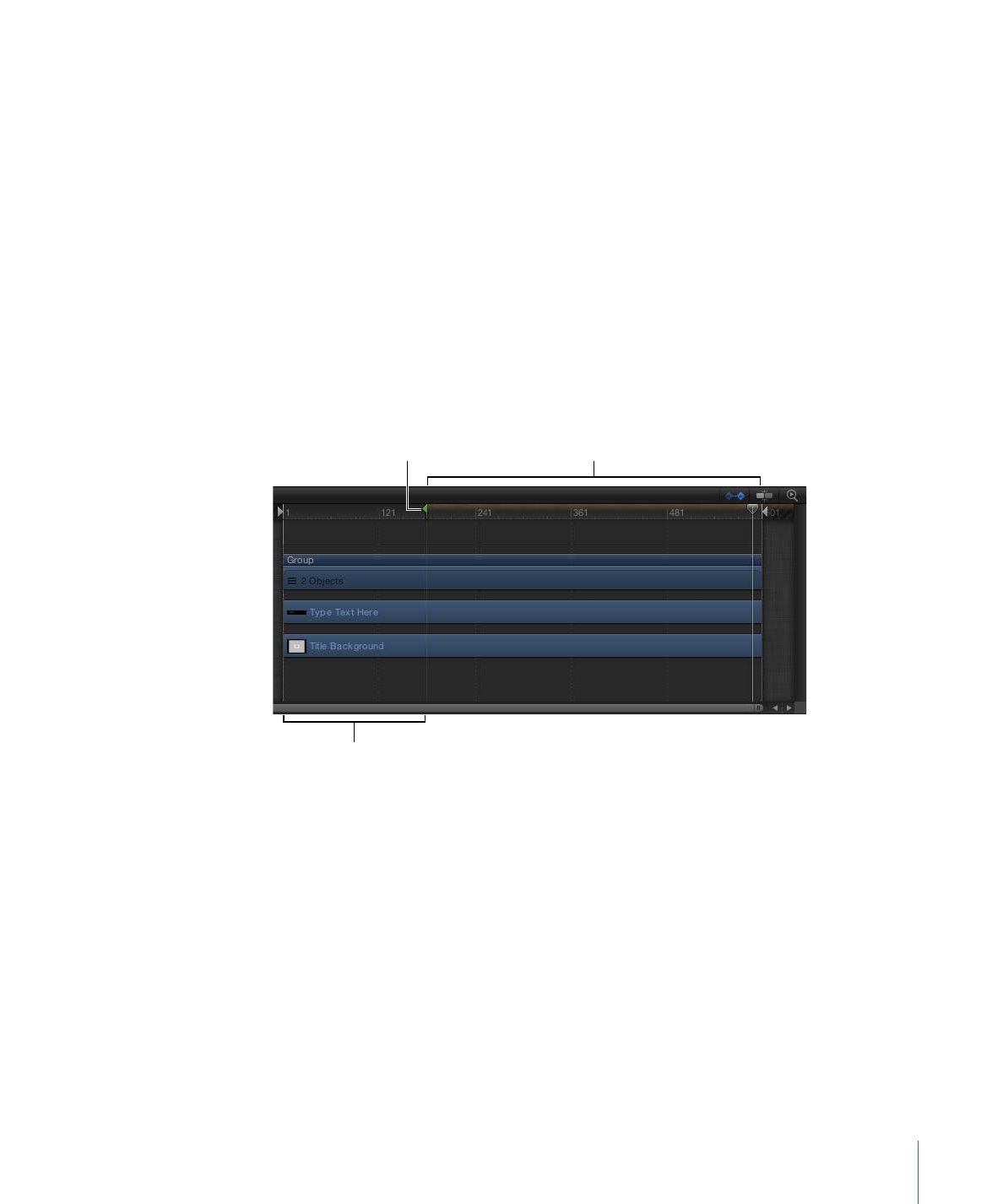
Diese Intro wird immer abgespielt, unabhängig davon, wo im Final Cut Pro-Fenster
„Timeline“ die Vorlage platziert wird.
• Aufbau - Optional: Legt das letzte Bild eines Intro-Abschnitts fest. Wird der Marker
„Aufbau - Optional“ zu einer Vorlage hinzugefügt, wird das Markierungsfeld „Aufbau“
veröffentlicht (d. h. zur Liste „Veröffentlichte Parameter“ im Bereich „Veröffentlichen“
des Bereichs „Informationen“ > „Projekt“ hinzugefügt). Nachdem die Vorlage zu einem
Final Cut-Projekt hinzugefügt wurde, wird das Markierungsfeld „Aufbau“ im
Informationsfenster angezeigt.
Wenn das Markierungsfeld „Aufbau“ im Final Cut Pro-Informationsfenster ausgewählt
ist, werden Bilder zwischen dem Anfang des Projekts und dem Marker „Aufbau -
Optional“ mit der im Motion-Projekt festgelegten Dauer wiedergegeben. Wenn das
Markierungsfeld nicht ausgewählt ist, werden Bilder vor dem Marker nicht
wiedergegeben.
This section is played
regardless of the state of
the Build In checkbox.
Build In – Optional
marker
The intro section is played only when the Build In
checkbox is selected in the Final Cut Pro Inspector.
• Abbau - Erforderlich: Legt das erste Bild eines Outro-Abschnitts fest. Bilder zwischen
dem Marker „Abbau - Erforderlich“ und dem Ende des Projekts werden mit der Dauer
abgespielt, die im Motion-Projekt angegeben ist.
Diese Outro wird immer abgespielt, unabhängig davon, wo im Final Cut Pro-Fenster
„Timeline“ die Vorlage platziert wird.
645
Kapitel 11
Erstellen von Vorlagen für Final Cut Pro X
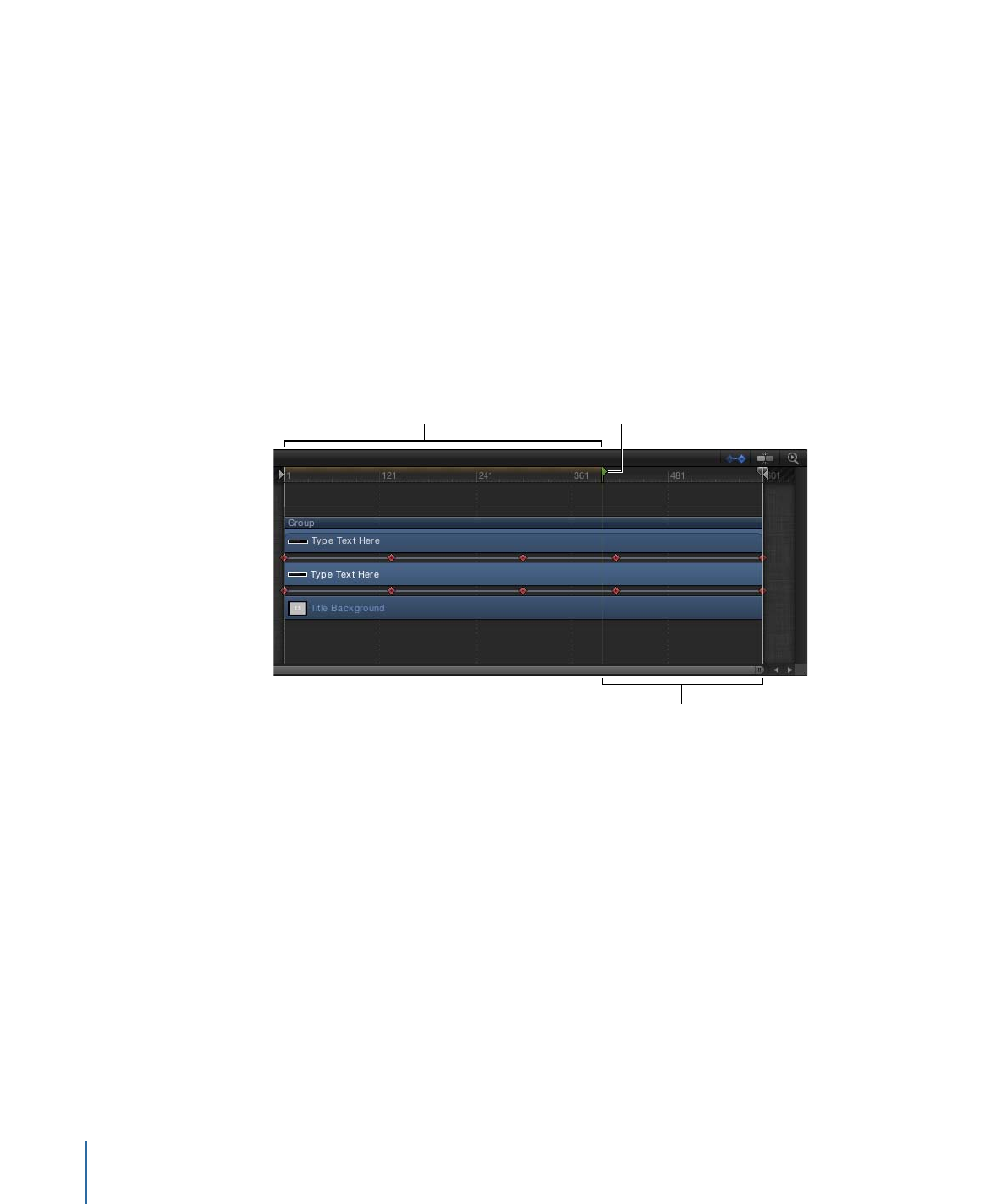
• Abbau - Optional: Legt das erste Bild eines Outro-Abschnitts fest. Wird der Marker
„Abbau - Optional“ zu einer Vorlage hinzugefügt, wird das Markierungsfeld „Abbau“
veröffentlicht (d. h. zur Liste „Veröffentlichte Parameter“ im Bereich „Veröffentlichen“
des Bereichs „Informationen“ > „Projekt“ hinzugefügt). Nachdem die Vorlage zu einem
Final Cut-Projekt hinzugefügt wurde, wird das Markierungsfeld „Aufbau“ im
Informationsfenster angezeigt.
Wenn das Markierungsfeld „Abbau“ im Final Cut Pro-Informationsfenster ausgewählt
ist, werden Bilder zwischen dem Marker „Abbau - Optional“ und dem Ende des Projekts
mit der im Motion-Projekt festgelegten Dauer wiedergegeben. Wenn das
Markierungsfeld nicht ausgewählt ist, werden Bilder vor dem Marker zeitlich gedehnt
und Bilder nach dem Marker werden nicht abgespielt.
The outro section is played only when
the Build Out checkbox is selected in
the Final Cut Pro Inspector.
Build Out – Optional
marker
When the Build Out
checkbox is deselected in the
Final Cut Pro Inspector, this
section is time stretched.
646
Kapitel 11
Erstellen von Vorlagen für Final Cut Pro X
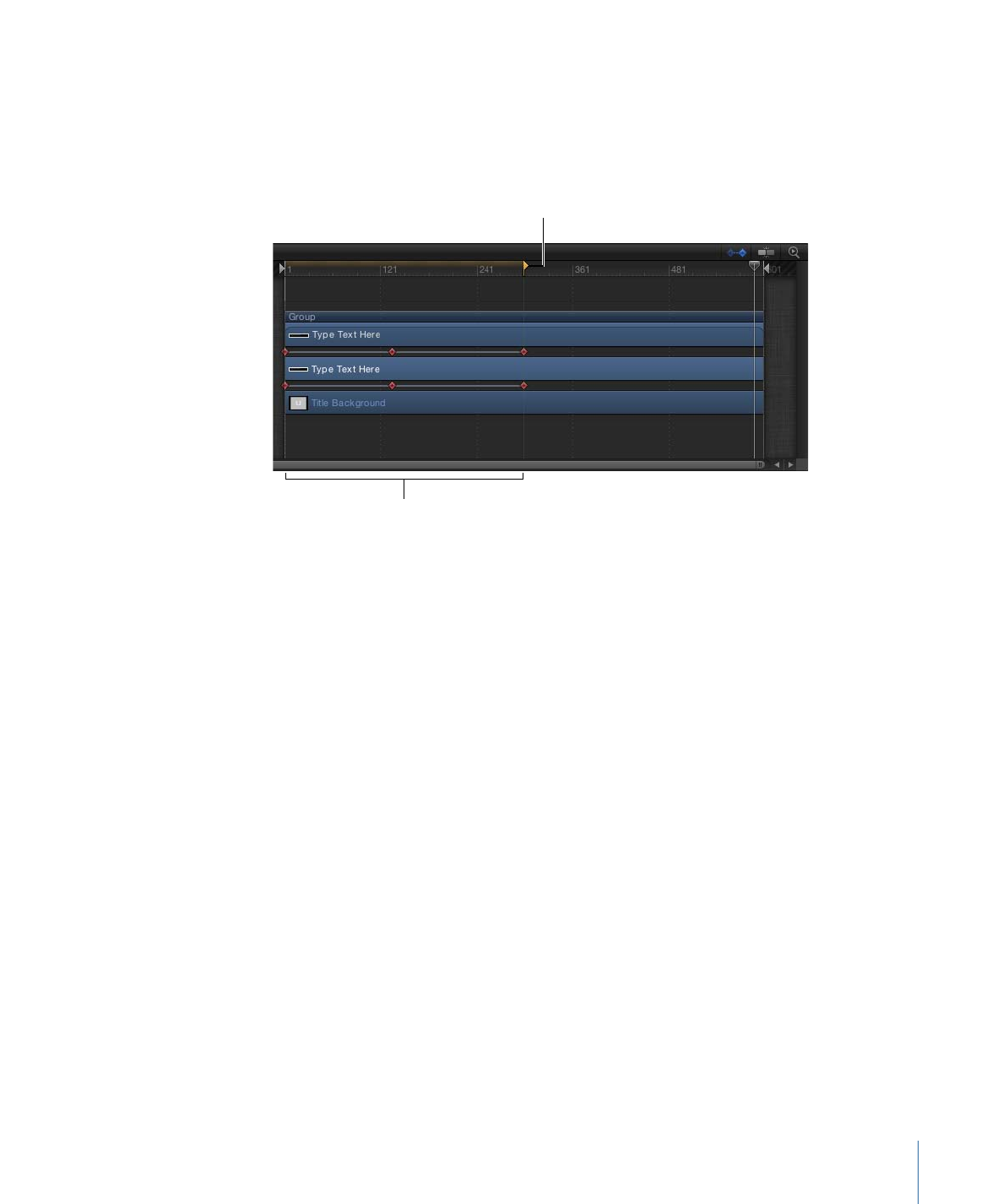
• Ende der Projektendlosschleife: Gibt das letzte Bild des Abschnitts an, das bei der
Verwendung der Vorlage in Final Cut Pro hinzugefügt werden soll. Wenn die Wiedergabe
dieses Bild erreicht, wird das Projekt von Anfang an oder, falls vorhanden, vom
Aufbau-Marker an abgespielt. Bilder nach dem Marker „Ende der Projektendlosschleife“
werden nie wiedergegeben.
Project Loop End marker
Frames in this section
are looped.
Wird ein Marker-Typ auf „Ende der Projektendlosschleife“ gesetzt, wird ein als „Abbau“
definierter Marker auf einen Standard-Marker zurückgesetzt. Wenn bereits ein Marker
des Typs „Ende der Projektendlosschleife“ vorhanden ist und ein Outro-Marker
hinzugefügt wird, wird der Loop-Marker gleichermaßen auf einen Standard-Marker
zurückgesetzt.
Tipp: Durch Hinzufügen eines Loop-Markers zum zweiten Bild in einer Vorlage wird
signalisiert, dass der Effekt zeitlich unveränderlich ist. In diesem Fall wird das erste Bild
des Projekts als Endlosschleife wiedergegeben. Dies ist u. U. bei Generatoren von
Nutzen, die keine Animation enthalten, etwa ein Generator einer deckenden Farbe,
oder bei Filtern, die standardmäßig nicht animiert sind, etwa ein Farbkorrekturfilter.
Hinweis: In Vorlagen mit angewendeten Filtern der Kategorie „Zeit“ (Echo, Scrubbing,
Spuren, Zeitdehnung) sollten keine Loop-Marker verwendet werden, da dies zu
unerwarteten Ergebnissen beim Zeitverhalten führen kann.
• Posterbild: Legt das Bild fest, das in der Effekt-, Übergangs- oder Titelübersicht von
Final Cut Pro als Miniatur der Vorlage verwendet wird.